http://www.cnblogs.com/endv/p/5205435.html
2016-04-20 15:19
459 查看
1、下载
2.解压缩zip包;
3.配置环境变量,
3.1 添加path路径,
3.2.修改mysql-default.ini配置文件,
原
改为
4.以管理员身份进入命令提示符 cmd
进入mysql的bin目录下,
执行mysqld.exe --initialize 命令,
创建了data目录
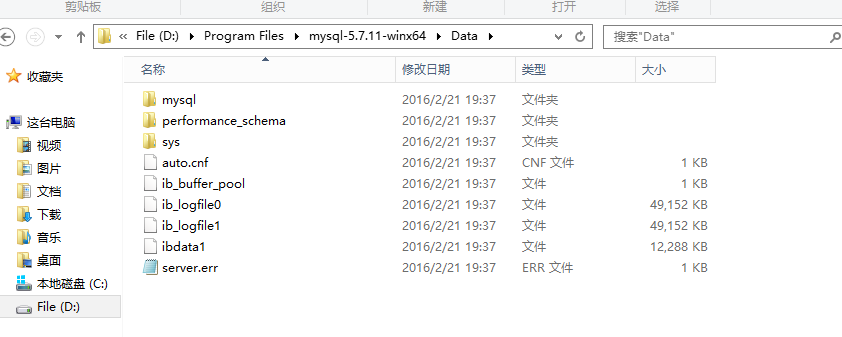
5.执行 mysqld -install命令
6.执行mysqld.exe -nt --skip-grant-tables
注意:窗口无反应
7.重新打开dos窗口,执行mysql -u root
进入mysql命令行,执行命令use mysql; update user set authtication_string=Password('123456') where user="root"; set password=Password('123456');
最后应该输入;
8.在任务管理器中终止mysqld进程,开启mysql服务。
http://cdn.mysql.com//Downloads/MySQL-5.7/mysql-5.7.11-winx64.zip
2.解压缩zip包;
D:\Program Files\mysql-5.7.11-winx64
3.配置环境变量,
3.1 添加path路径,
D:\Program Files\mysql-5.7.11-winx64\bin
3.2.修改mysql-default.ini配置文件,
原
# These are commonly set, remove the # and set as required. # basedir = ..... # datadir = ..... # port = ..... # server_id = .....
改为
# These are commonly set, remove the # and set as required. basedir = D:\Program Files\mysql-5.7.11-winx64 datadir = D:\Program Files\mysql-5.7.11-winx64\Data port = 3306 # server_id = .....
4.以管理员身份进入命令提示符 cmd
进入mysql的bin目录下,
Microsoft Windows [版本 6.3.9600] (c) 2013 Microsoft Corporation。保留所有权利。 C:\Users\Administrator>cd D: D:\ C:\Users\Administrator>cd D:\Program Files\mysql-5.7.11-winx64\bin C:\Users\Administrator>d: D:\Program Files\mysql-5.7.11-winx64\bin>
执行mysqld.exe --initialize 命令,
D:\Program Files\mysql-5.7.11-winx64\bin>mysqld.exe --initialize D:\Program Files\mysql-5.7.11-winx64\bin>
创建了data目录
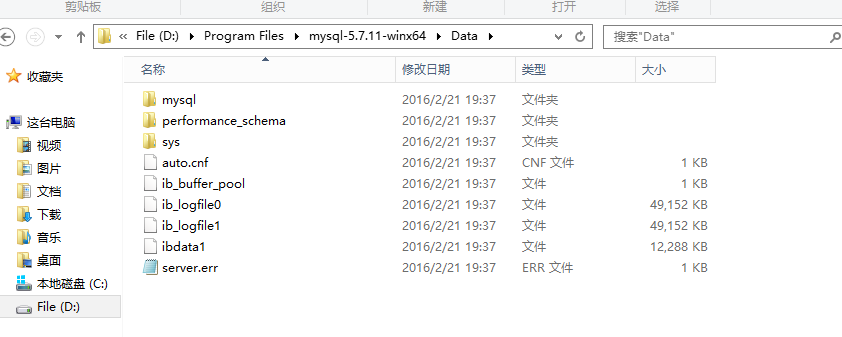
5.执行 mysqld -install命令
D:\Program Files\mysql-5.7.11-winx64\bin>mysqld -install Service successfully installed. //成功安装服务
6.执行mysqld.exe -nt --skip-grant-tables
注意:窗口无反应
1 Microsoft Windows [版本 6.3.9600] 2 (c) 2013 Microsoft Corporation。保留所有权利。 3 4 C:\Users\Administrator>cd D: 5 D:\ 6 7 C:\Users\Administrator>cd D:\Program Files\mysql-5.7.11-winx64\bin 8 9 C:\Users\Administrator>d: 10 11 D:\Program Files\mysql-5.7.11-winx64\bin>mysqld.exe --initialize 12 13 D:\Program Files\mysql-5.7.11-winx64\bin>mysqld -install 14 Service successfully installed. //服务安装成功 15 16 D:\Program Files\mysql-5.7.11-winx64\bin>mysqld.exe -nt --skip-grant-tables
7.重新打开dos窗口,执行mysql -u root
进入mysql命令行,执行命令use mysql; update user set authtication_string=Password('123456') where user="root"; set password=Password('123456');
1 Microsoft Windows [版本 6.3.9600]
2 (c) 2013 Microsoft Corporation。保留所有权利。
3
4 C:\Users\Administrator>mysqld.exe -nt --skip-grant-tables
5
6 C:\Users\Administrator>mysql -u root
7 Welcome to the MySQL monitor. Commands end with ; or \g.
8 Your MySQL connection id is 3
9 Server version: 5.7.11 MySQL Community Server (GPL)
10
11 Copyright (c) 2000, 2016, Oracle and/or its affiliates. All rights reserved.
12
13 Oracle is a registered trademark of Oracle Corporation and/or its
14 affiliates. Other names may be trademarks of their respective
15 owners.
16
17 Type 'help;' or '\h' for help. Type '\c' to clear the current input statement.
18
19 mysql> use mysql
20 Database changed
21 mysql> update user set authtication_string=Password('123456') where user="root"
22 -> set password=Password('123456')
23 ->最后应该输入;
8.在任务管理器中终止mysqld进程,开启mysql服务。
相关文章推荐
- HTTP请求应答服务——HTTP Request & Response Service
- Table of Contents - TCP/IP
- windows--virtualbox端口号映射失败的解决方法:NAT: set redirect TCP host
- HTTP协议
- The superclass "javax.servlet.http.HttpServlet" was not found on the Java Build
- ASIHttpRequest 和 AFNetworking
- 基于TCP/IP网络的管理结构和标记
- [AFNetworking练习3]监测网络链接状态
- 利用telnet模拟http请求
- http需重定向到https时apache的rewrite模块配置和安装
- 使用HttpURLConnection实现页面静态化工具类
- linux网络编程--eventfd
- tornado tcp编程
- windows下网络监控
- 神经网络环境搭建,windows上安装theano和keras的流程
- 模拟iOS网络环境
- RTSP协议、RTMP协议、HTTP协议的区别
- tornado解析http body的过程分析
- 基于httpd的mod_deflate模块
- mvc全局过滤器和httpmodule的执行顺序
